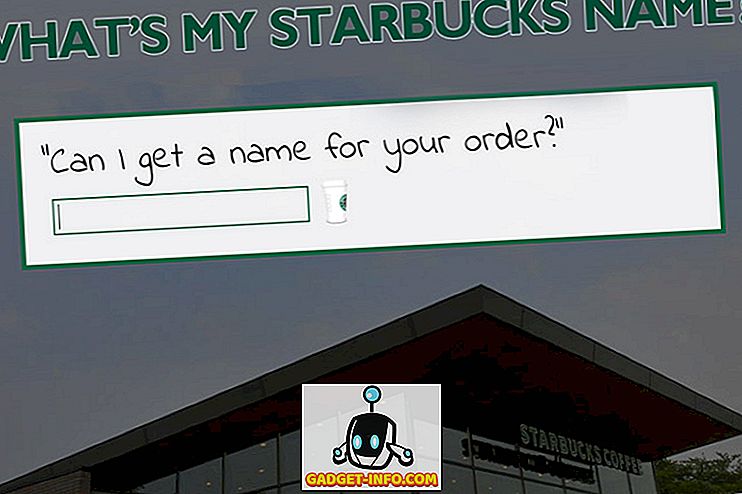Ešte si všimol, že bootovanie systému Windows 10 nehralo žiadny spúšťací zvuk? Áno, čítate toto právo. Štartovací tón, ktorý bol prítomný v mnohých verziách systému Windows, bol prepustený spoločnosťou Microsoft z operačného systému Windows 10. Hoci je možné, aby systém spustil zvuk pri štarte, tým, že upravil niektoré nastavenia, ale čo môžete urobiť, je namiesto toho hrať počítačovú vlastnú hlasovú správu, Áno, to je pravda, môžete nastaviť prispôsobenú hlasovú správu, ktorá vás privíta pri každom spustení počítača so systémom Windows. Takže bez ďalšieho upozornenia tu môžete nastaviť vlastnú hlasovú správu na spustenie pri štarte Windows 10:
Ak chcete, aby systém Windows 10 prehrával vlastnú hlasovú správu pri spustení, musíte vytvoriť skript Visual Basic v programe Poznámkový blok. Nie je to tak ťažké, ako sa môže zdať. Prevediem vás krokmi, ktoré vám pomôžu dosiahnuť to najjednoduchším spôsobom:
Poznámka : Vyskúšal som túto metódu v systéme Windows 10 PC, ale mal by pracovať aj na starších verziách Windows ako 8.1, 8 a 7.
1. Najskôr otvorte program Poznámkový blok . Môžete to urobiť buď vyhľadaním poznámky v ponuke Štart, alebo napísaním poznámkového bloku v riadku Run Command bez úvodzoviek.
2. Teraz jednoducho skopírujte a vložte nasledujúce riadky do prázdneho súboru programu Poznámkový blok:
tlmočená reč
welcome = "Vitajte, Kshitij"
nastaviť reč = CreateObject ("sapi.spvoice")
speech.speak vitajte
Môžete zmeniť správu "Welcome, Kshitij" so správou podľa vášho výberu. Nezabudnite uviesť úvodzovky.

3. Teraz môžete súbor uložiť. Uložte ho s akýmkoľvek menom, ale uistite sa, že ho uložíte s príponou .vbs . Ak sa pokúsite otvoriť tento súbor, mali by ste počuť vlastnú správu.
4. Ak chcete túto správu prehrať pri štarte, musíte tento súbor presunúť do priečinka Windows Startup . Môžete to urobiť otvorením príkazu Run (alebo stlačením klávesy Windows + R) a zadaním " shell: startup " bez úvodzoviek.

Mal by sa otvoriť priečinok Po spustení. Teraz môžete súbor presunúť do tohto priečinka.

5. To je ono! Pri ďalšom prihlásení do systému Windows by ste mali počuť vlastnú uvítaciu správu. Cool, že?
Hlasová správa pre spustenie systému Windows
Teraz, keď viete, ako nastaviť vlastnú hlasovú správu pri spustení systému Windows 10, môžete pokračovať a začať s ním experimentovať všetko, čo chcete. Vykonajte, aby počítač prehrával vlastnú hlasovú správu a zobrazil ju pred vašimi priateľmi. Existujú nejaké ďalšie triky Windows, ktoré by ste sa s nami chceli podeliť? Dajte nám vedieť v sekcii komentárov nižšie?